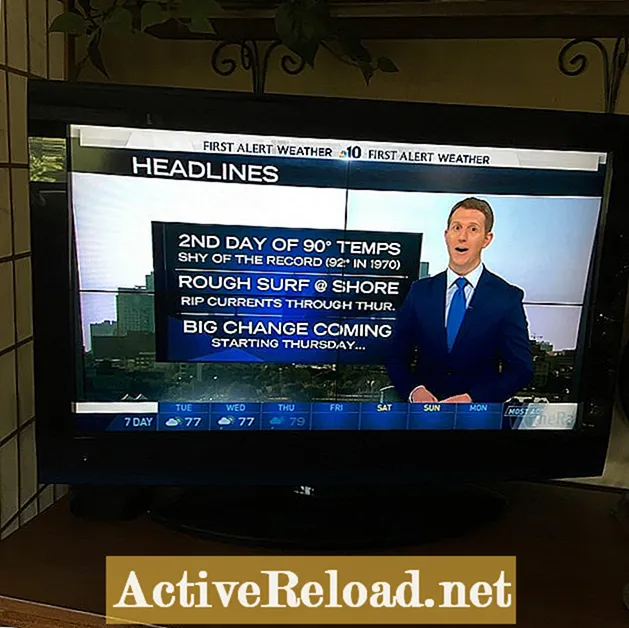Sisältö
- Luomalla sähköposteja, joita voit käyttää uudelleen Lotus Notesissa
- 1. Avaa Lotus Notes Mail
- 2. Siirry postinäyttöön
- 3. Luo paperitavara siirtymällä paperitilaan
- 4. Etsi uusia paperitavaroita, jotta voit aloittaa uuden Lotus-mallin
- 5. Valitse Lotus-mallisi tyyli
- 6. Valitse mikä on sinulle parempi: Viesti tai henkilökohtainen Lotus-sivustossa
- 7. Kirjoita Lotus Template / Stationery
- 8. Nimeä Lotus-malli / paperitavara
- 9. Avaa paperitavara / Lotus-malli tai käytä sitä
- Pidä hauskaa!
Unohdan tehdä nämä PC-asiat koko ajan, joten kirjoitan siitä muistaa ja toivottavasti auttaa sinua myös.
Luomalla sähköposteja, joita voit käyttää uudelleen Lotus Notesissa
Oletetaan, että haluat kirjoittaa sähköpostin, tallentaa sen ja käyttää kyseistä sisältöä postituksen toistamiseen uudestaan ja uudestaan kirjoittamatta uudelleen. Mitä tekisit, jotta sinun ei tarvitse kirjoittaa sähköpostia uudestaan ja uudestaan? Se on helppoa! Luo sähköpostimalli Lotus Notes Stationeryn avulla. Paperitavara on tapa tehdä sähköposti, jonka voit tallentaa, jotta voit lähettää yhä uudelleen eri vastaanottajille joko välittömästi tai ajan myötä. Sano vain, että saat tonnia sähköposteja satunnaisilta ihmisiltä, joita et tiedä kysyä: "Kuinka voin tallentaa tietyn sähköpostin, jotta voin lähettää sen yhä uudelleen kirjoittamatta uudelleen?" Sen sijaan, että kirjoitat ja lähetät jatkuvasti uudelleen:
Kiitos tiedustelustasi! Lotus Notes -versiossa 8.5 (ja muissa versioissa) on tapoja luoda ns. Paperitavara, joka toimii ennalta kirjoitettuna pysyvänä kopiona sähköpostista, jonka voit lähettää yhä uudelleen eri vastaanottajille.
Voit sen sijaan luoda valmiiksi kirjoitettuja viestejä, joita voit käyttää ja lähettää ilman, että sinun tarvitsee tehdä koko viestiä uudelleen.
Näin se tehdään. Tämä toimii parhaiten Lotus 8.5: ssä, mutta todennäköisesti toimii yhtä hyvin tai lähellä yhtä hyvin myös muissa Lotus-versioissa
Lotus Notesissa uudelleen käytettävän sähköpostin luominen on tarpeeksi helppoa.
1. Avaa Lotus Notes Mail
Tarpeeksi yksinkertainen: Avaa Lotus Notes, jotta pääset aloitusnäyttöön (jos et ole vielä tehnyt niin).
2. Siirry postinäyttöön
Napsauta aloitusnäytössä "Mail".
Nyt olet ruudulla, josta näet kaikki sähköpostisi, postilaatikkosi jne.
3. Luo paperitavara siirtymällä paperitilaan
Ruudun vasemmalla puolella pitäisi olla avoinna ruutu / ikkuna, jossa luetellaan joukko vaihtoehtoja, joita voit tarkastella (postilaatikko, luonnokset, lähetetyt, seuranta jne.) Napsauta työkaluja ja napsauta sitten paikallaan.
4. Etsi uusia paperitavaroita, jotta voit aloittaa uuden Lotus-mallin
Näet uuden näkymän. Jossain tietokoneen näytön vasemman reunan ja tietokoneen näytön keskikohdan välissä (ja pari tuumaa alas näytön näytön yläosasta) näet painikkeen / pudotusnuolen, joka lukee uudet paperitavarat. Napsauta avattavaa nuolta.
5. Valitse Lotus-mallisi tyyli
Nyt voit valita kaksi erilaista paperityyliä. Yksi on "Viesti" ja toinen "Henkilökohtainen".
"Henkilökohtainen" avulla voit mukauttaa paperitavarasi mukautetulla otsikolla, allekirjoitusriveillä jne. Napsauttamalla sitä ja näet, mitä tarkoitan.
"Viesti" on vähemmän henkilökohtainen ja yleisempi (itse asiassa käytän yleensä tätä)
6. Valitse mikä on sinulle parempi: Viesti tai henkilökohtainen Lotus-sivustossa
Napsauta joko viestiä tai henkilökohtaista.
7. Kirjoita Lotus Template / Stationery
OK, aloita nyt kirjoittaminen. Kirjoita kaikki olennaiset tiedot, jotka haluat lähettää jatkuvasti sähköpostina.
Kun tämä on syötetty, napsauta Tallenna.
8. Nimeä Lotus-malli / paperitavara
Sitten sinua pyydetään nimeämään malli, mene eteenpäin ja nimeä se. Tämä nimi näyttää kuinka se esiintyy seuraavan kerran, kun valitset sen muista malleistasi / paperitavaroistasi.
9. Avaa paperitavara / Lotus-malli tai käytä sitä
Pääsen tyypillisesti malliini (ts. Sähköpostikopio, kattilalevy, paperitavara, sähköpostikopio jne.) Samalta näytöltä kuin postilaatikkoni. Kirjoita postilaatikkosi ja katso näytön vasemmalla puolella.
Etsi työkalut, napsauta sitä, napsauta sitten paperitavara ja valitse sieltä lähetettävät paperitavarat.
Älä unohda, että voit myös muokata tätä paperitavaraa ennen lähettämistä ja / tai lisätä tai poistaa niin paljon tietoja kuin haluat. Muutokset, jotka teet sen jälkeen, kun olet avannut paikallisen ja lähettänyt sen, eivät vaikuta pysyviin paperitavaroihin. Ainoa tapa muuttaa sitä on, jos olet muokkaustilassa.
Pidä hauskaa!
Paljon kiitoksia lukemisesta, toivon, että osaat nyt luoda sähköpostikopion, jonka voit avata, muokata ja lähettää useille käyttäjille uudestaan ja uudestaan kirjoittamatta koko postia uudelleen.